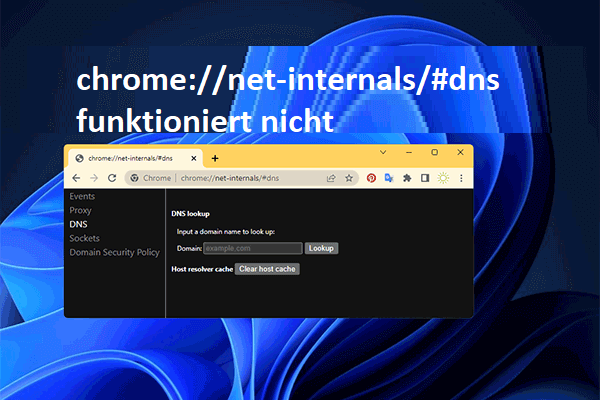Was ist die Chrome Download Bubble?
Wenn Sie mit Microsoft Edge eine Datei herunterladen, wird in der oberen rechten Ecke eine Download-Blase angezeigt. Das Download-Symbol sieht aus wie eine Blase, und auf der Oberfläche darunter werden der Name der heruntergeladenen Datei, die Download-Geschwindigkeit, die Gesamtgröße der heruntergeladenen Datei, die Anzahl der heruntergeladenen MBs und der Status der heruntergeladenen Datei angezeigt.
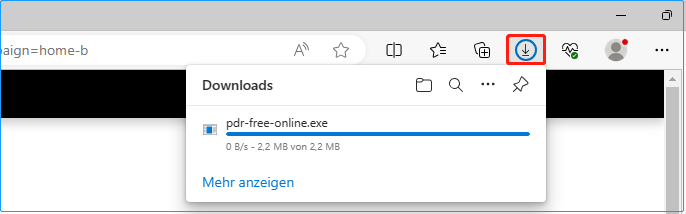
Wenn Sie Chrome als Webbrowser verwenden, können Sie feststellen, dass während des Herunterladens einer Datei keine Download-Blase erscheint. Bedeutet dies, dass Chrome nicht über eine Download-Blase verfügt?
Nicht ganz!
Die Download-Bubble ist auch in Chrome verfügbar. Aber diese Funktion ist standardmäßig deaktiviert. Wenn Sie mit Chrome eine Datei herunterladen, sehen Sie die Download-Leiste am unteren Rand: Diese Funktion ist automatisch verfügbar.
Einige Benutzer möchten jedoch während des Herunterladens die Download-Blase von Chrome sehen. Sie werden sich also fragen: Wie kann man die Chrome Download-Bubble aktivieren? Wenn sie es nicht sehen wollen, werden sie fragen: Wie kann man die Chrome Download-Blase deaktivieren?
In diesem Beitrag zeigen wir Ihnen, wie Sie die Chrome Download-Bubble auf Ihrem Computer ein- oder ausblenden können.
Wie aktiviere ich die Chrome Download Bubble?
Sie können die Chrome Download-Bubble über die Chrome-Flags aktivieren, die zum Aktivieren und Deaktivieren der versteckten Funktionen in Chrome verwendet werden können.
Hier erfahren Sie, wie Sie die Download-Bubble in Chrome aktivieren können:
Schritt 1: Öffnen Sie Chrome.
Schritt 2: Geben Sie chrome://flags in die Adressleiste ein und drücken Sie die Eingabetaste. Daraufhin wird die Schnittstelle für Flaggen angezeigt.
Schritt 3: Geben Sie download bubble in das obere Suchfeld ein, und die Suchergebnisse werden automatisch angezeigt.
Schritt 4: Wählen Sie Aktiviert sowohl für Download-Blase aktivieren als auch für Download-Blase V2 aktivieren.
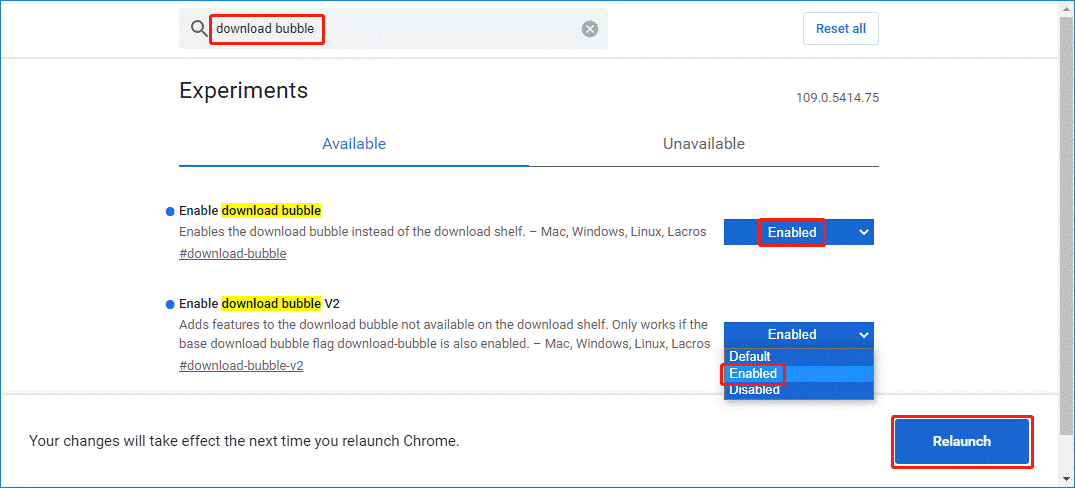
Schritt 5: Klicken Sie auf die Schaltfläche Neu starten, um Ihren Google Chrome erneut zu öffnen.
Nach diesen Schritten ist die Download-Bubble in Chrome aktiviert. Wenn Sie das nächste Mal eine Datei mit Chrome herunterladen, wird die Download-Bubble in der oberen rechten Ecke angezeigt.
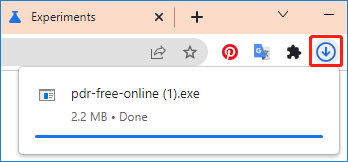
Wie deaktiviere ich die Download-Blase in Chrome?
Wenn Sie die Chrome-Download-Blase nicht sehen möchten, können Sie sie manuell über die Chrome-Flags deaktivieren.
Schritt 1: Öffnen Sie Chrome.
Schritt 2: Geben Sie chrome://flags in die Adressleiste ein und drücken Sie die Eingabetaste, um die Schnittstelle für Flaggen aufzurufen.
Schritt 3: Geben Sie download bubble in das obere Suchfeld ein und die Suchergebnisse werden automatisch angezeigt.
Schritt 4: Wählen Sie Deaktiviert sowohl für Download-Bubble aktivieren als auch für Download-Bubble V2 aktivieren.
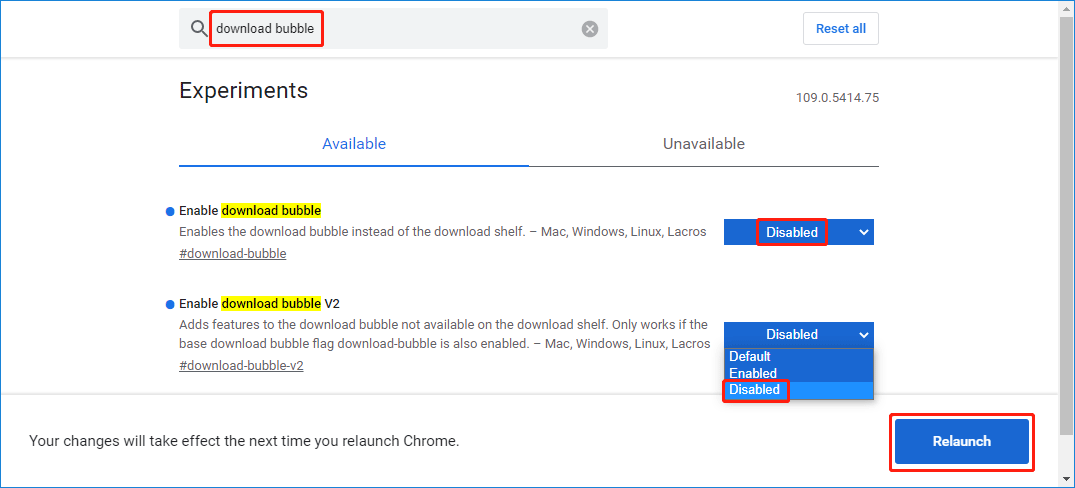
Schritt 5: Klicken Sie auf die Schaltfläche Neu starten, um Ihren Chrome-Browser neu zu starten.
Nach diesen Schritten sehen Sie die Download-Bubble nicht mehr, wenn Sie eine Datei mit Chrome herunterladen.
Wie können Sie Ihre fehlenden heruntergeladenen Dateien wiederherstellen?
Wenn Sie Ihre heruntergeladenen Dateien versehentlich gelöscht haben, wissen Sie dann, wie Sie sie wiederherstellen können? Versuchen Sie MiniTool Power Data Recovery, eine professionelle Datenrettungssoftware. Mit der kostenlosen Version dieser Software können Sie bis zu 1 GB an Dateien wiederherstellen, ohne einen Cent zu bezahlen.
MiniTool Power Data Recovery FreeKlicken zum Download100%Sauber & Sicher
Unterm Strich
Möchten Sie die Download-Bubble von Chrome auf Ihrem Computer aktivieren oder deaktivieren? In diesem Beitrag werden die Anleitungen im Detail vorgestellt. Sollten Sie andere Probleme haben, die gelöst werden müssen, können Sie uns dies in den Kommentaren mitteilen.